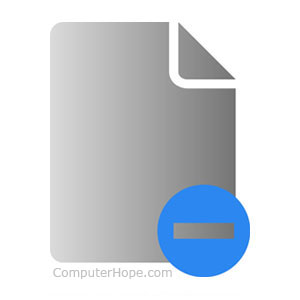
trinnene for å slette en datamaskin fil, katalog eller mappe variere på hvilken metode du ønsker å bruke, og operativsystemet ditt. For å fortsette ved å velge fra listen over alternativer nedenfor, og følg instruksjonene.
Hvordan å slette filer i Microsoft Windows
Microsoft Windows-brukere kan slette en fil eller mappe (katalog) ved hjelp av mange ulike metoder. Nedenfor er de vanligste metodene for å slette en fil eller mappe.,
Brukere som ikke er kjent med Windows bør innse at hvis du sletter en mappe, slettes alle filer og mapper i mappen.
fremgangsmåten nedenfor for å slette en enkelt fil eller mappe. Imidlertid, den samme fremgangsmåten kan gjøres for å slette flere filer eller mapper. For å få hjelp med å velge flere filer, kan du se: Hvordan du velger eller merke flere filer og mapper.
Delete-tasten
Finn elementet du vil slette, ved å merke den ved å klikke på fil eller mappe på en gang, og trykk på Delete-tasten., Du kan bla til plasseringen for filen eller mappen du bruker Min Datamaskin eller Windows Utforsker.
Du kan slette flere filer eller mapper ved å holde nede Ctrl-tasten og klikke hver enkelt før du trykker på Slett.
Du kan holde nede Skift-tasten mens du trykker på delete-tasten for å forhindre at filer blir slettet fra å gå i papirkurven.

Slett filen eller mappen ved å høyre-klikke
Åpne Min Datamaskin eller Windows Utforsker. Finn filen eller mappen du vil slette, høyreklikk og velg det., Velg slett på popup-menyen.
Slett fra fil-menyen
Åpne Min Datamaskin eller Windows Utforsker, finn og velg filen eller mappen du vil slette, velg Fil i menylinjen, og velg Slett.
Hvis Fil-menyen ikke er synlig i Min Datamaskin eller Windows Utforsker, kan du trykke Alt-tasten for å gjøre menylinjen synlig, inkludert fil-menyen.
Problemer i løpet slett
Noen filer og mapper kan være beskyttet mot sletting gjennom kryptering eller passord beskyttelse., I dette tilfellet, kan du bli bedt om å angi et passord for å dekryptere eller fjerne passordbeskyttelse.
En fil som kan bli sett på som en skrivebeskyttet fil, betyr det kan bare åpnes for visning, men det kan ikke endres eller slettes. Når du prøver å slette en skrivebeskyttet fil, vil du få en melding om at filen er skrivebeskyttet og kan ikke slettes. Du må endre eller skrive tillatelser som gis til din bruker-konto for å slette filen.
Noen filer kan kun slettes med administratortillatelser. For å slette disse filene, må du ha administratorrettigheter på datamaskinen., Hvis du bruker en jobb-pc, teknisk støttepersonell ofte er det bare brukere med administratorrettigheter på datamaskinen.
en Annen mulig årsak til problemer med å slette en fil eller mappe er et virus eller malware infeksjon. Virus og malware som kan hindre filer eller mapper fra å bli endret eller slettet. Hvis dette er tilfelle, må du fjerne virus eller malware infeksjon for å være i stand til å slette den berørte filen eller mappen.
- kan Ikke slette fil: blir brukt av en annen person eller et annet program.
- Hvordan kan jeg fjerne et virus og skadelig programvare fra datamaskinen min?,
Windows kommandolinje
Se under MS-DOS og Windows kommandolinje-delen for informasjon om hvordan du sletter en fil eller mappe på en Windows kommandolinje.
Avinstallerer et program
Se våre avinstallere et program trinn for å hjelpe til med å avinstallere (slette) programvare fra datamaskinen.
- Hvordan å avinstallere programvaren i Windows.
Hvordan å gjenopprette en slettet fil eller mappe
Hvis du har slettet en fil ved et uhell, kan du se vår trinn på hvordan å gjenopprette en slettet fil-side for ytterligere informasjon om å gjenopprette en slettet fil.,
- Hvordan for å gjenopprette tapte, mistet eller slettet filer.
Hvordan å slette filer i MS-DOS og Windows kommandolinje
vær oppmerksom på at en slettet fil eller mappe i MS-DOS er ikke sendes til papirkurven i Windows.
Før noen av punktene nedenfor kan følges, må du komme til en MS-DOS-ledeteksten eller Windows kommandolinje. Hvis du er ny til kommandolinjen, kan du også ønsker å lese gjennom de følgende sidene først.
- Hvordan for å få til en MS-DOS-ledeteksten eller Windows kommandolinje.
- Hvordan du bruker Windows kommandolinje (DOS).,
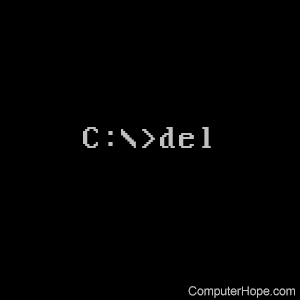
– Filer
MS-DOS-brukere kan slette filer med del-kommandoen. Se denne siden for å få mer informasjon og hjelp med denne kommandoen. Nedenfor er et eksempel på hvordan denne kommandoen kan brukes.
del example.txt
Som vi har sett i eksemplet ovenfor, når du sletter en fil, må du skrive inn den fullstendige filnavnet inklusiv filtype.
del-kommandoen kan slette en hvilken som helst fil.
for å Slette flere filer
Du kan også bruke jokertegn hvis du vil slette flere filer, som vist i eksemplet nedenfor.,
del *.txt
I eksempelet ovenfor, er denne kommandoen vil slette alle filer som slutter med en .txt-fil forlengelse.
del-kommandoen kan slette hvilken som helst filtype.
– Katalogen
MS-DOS-brukere kan slette mapper i MS-DOS bruker deltree kommando eller kommandoen rmdir. Se noen av disse linkene for mer informasjon om disse kommandoene. Nedenfor er et eksempel på hvordan dette kan brukes.
rmdir example
Hvis katalogen er full eller har andre undermapper, vil du få en feilmelding., For å slette en hel katalog, må du bruke en bryter med de ovennevnte eksempel. For eksempel, «rmdir eksempel /s» for å fjerne en full «eksempel» katalog. Se våre deltree kommando eller kommandoen rmdir for flere eksempler og brytere.
- Hvordan å slette filer i MS-DOS-uten en prompt.
Slette en undermappe
Hvis du vil slette en mappe i en annen katalog (subdirectory), kan du bruke en kommando som ligner på eksemplet nedenfor.
rmdir example\test
I eksempelet ovenfor, «test» – mappen i «eksempel» katalogen vil bli slettet., Du kan også bruke cd-kommandoen til å endre mappen for eksempel mappe, og deretter sletter den «test» – mappen ved hjelp av vår første eksemplet ovenfor.
Hvordan å slette en mappe eller en fil med et mellomrom
for Å slette en mappe eller en fil med et mellomrom i navnet, må du omgir katalog eller fil med sitater som vist nedenfor.
del "my example file.txt"
rmdir "my example directory"
I eksemplene ovenfor, er vi slette den filen som heter «mitt eksempel fil.,txt» med anførselstegn rundt komplett filnavn og-etternavn og å fjerne «mitt eksempel katalog» – katalogen.
– kommandoen rmdir kan slette en hvilken som helst fil.
- Hvordan du bruker Windows kommandolinje (DOS).
Hvordan å slette filer i Linux, Unix, og andre varianter
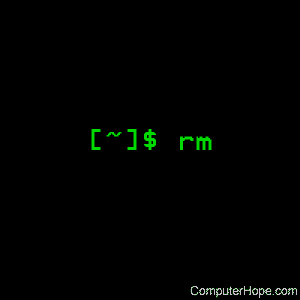
– Filer
Linux-og Unix-brukere kan slette filer via konsollen ved å bruke rm-kommandoen. Se denne siden for mer informasjon om denne kommandoen. Nedenfor er et eksempel på hvordan denne kommandoen kan brukes.,
rm example.txt
Som vi har sett i eksemplet ovenfor, når du sletter en fil, må du skrive inn den fullstendige filnavnet inklusiv filtype.
rm-kommandoen kan slette en hvilken som helst fil.
for å Slette flere filer
Du kan også bruke jokertegn hvis du vil slette flere filer, som vist i eksemplet nedenfor.
rm *.txt
I eksempelet ovenfor, er denne kommandoen vil slette alle filer som slutter med en .txt-fil forlengelse.
rm-kommandoen kan slette en hvilken som helst fil i filen-utvidelser.,
– Katalogen
Linux-og Unix-brukere kan slette mapper via konsollen ved å bruke kommandoen rmdir. Se denne siden for mer informasjon om denne kommandoen. Nedenfor er et eksempel på hvordan denne kommandoen kan brukes.
rmdir example
for eksempel Microsoft Windows, med Linux og Unix, kan du også slette filer gjennom det grafiske BRUKERGRENSESNITTET ved å finne filen, og deretter trykke delete-tasten på tastaturet.,
Slette en undermappe
Hvis du vil slette en mappe i en annen katalog (subdirectory), kan du bruke en kommando som ligner på eksemplet nedenfor.
rmdir example\test
I eksempelet ovenfor, «test» – mappen i «eksempel» katalogen vil bli slettet. Du kan også bruke cd-kommandoen til å endre mappen for eksempel mappe, og deretter sletter den «test» – mappen ved hjelp av vår første eksemplet ovenfor.,
Hvordan å slette en mappe eller en fil med et mellomrom
for Å slette en mappe eller en fil med et mellomrom i navnet, må du omgir katalog eller fil med sitater som vist nedenfor.
rm "my example file.txt"
rmdir "my example directory"
I eksemplene ovenfor, er vi slette den filen som heter «mitt eksempel fil.txt» med anførselstegn rundt komplett filnavn og-etternavn og å fjerne «mitt eksempel katalog» – katalogen.
– kommandoen rmdir kan slette en hvilken som helst fil.
- Hvordan fjerner jeg en full katalog i Linux?,
- Linux-og Unix-shell opplæringen.
Hvordan å slette filer på mac os
Apple macOS brukere kan slette en fil eller mappe (katalog) ved hjelp av mange ulike metoder. Nedenfor er de vanligste metodene for å slette en fil eller mappe.
Brukere som ikke er kjent med Apple macOS bør innse at hvis du sletter en mappe, slettes alle filer og mapper i mappen.
fremgangsmåten nedenfor for å slette en enkelt fil eller mappe. Imidlertid, den samme fremgangsmåten kan brukes til å slette flere filer eller mapper hvis du vil velge flere filer eller mapper første., Se: Hvordan du velger eller merke flere filer og mapper.
Delete-tasten
delete på tastaturet i seg selv ikke slette en fil eller mappe på macOS. For å slette en fil eller mappe, trykker du og holder nede Kommando, og trykk deretter på delete-tasten. Du kan bla til plasseringen for filen eller mappen ved bruk av Søker.
høyreklikk og velge Flytt til Papirkurv
Åpne Finder, finn filen eller mappen du vil slette, og høyreklikk filen eller mappen. I høyre-klikk menyen som vises, klikker du på Flytt til Papirkurv-alternativet.,
Slett på fil-menyen
Åpne Finder, finn og velg filen eller mappen du vil slette, velg Fil i menylinjen, og velg Flytt til Papirkurv.
Terminal
for Å slette filer eller kataloger i Terminal kommando linje, bruk rm-kommandoen.
Hvordan å slette filer på Microsoft Windows-3.X
Filbehandling
- Åpne Filbehandling
- Finn mappen eller filen du vil slette, og klikk deretter på Filen og Slette.
MS-DOS
Se ovenfor MS-DOS-bruker-delen for informasjon om hvordan du sletter en katalog i MS-DOS.,
Mer informasjon
- kan Ikke slette fil: blir brukt av en annen person eller et annet program.
- Hvordan for å endre ikonet for en mappe i Windows.
- Hvordan å sikkert slette filer med SDelete.
- Hvordan kan jeg slette skjulte filer?
- Når jeg sletter en fil på datamaskinen min, hvor går den?
- Hvordan å lage en katalog eller mappe.
- Hvordan fjerner jeg en full katalog i Linux?
- Hvordan for å gjenopprette tapte, mistet eller slettet filer.
- Se slette, mappe og mappen definisjoner for mer informasjon og aktuelle linker.,
- Datamaskin fil hjelp og støtte.
Legg igjen en kommentar